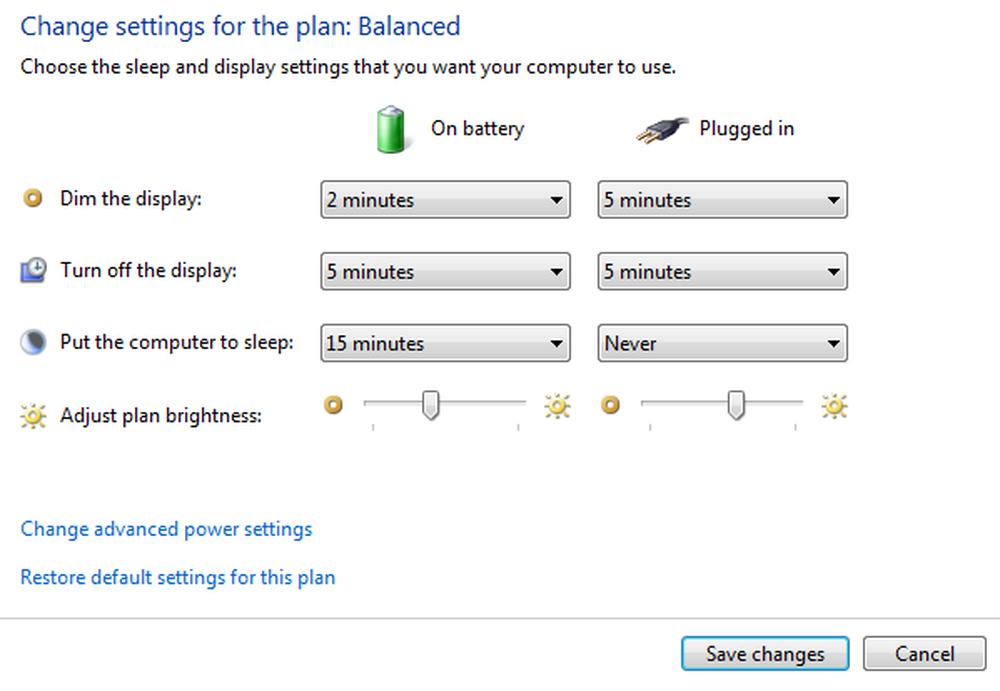Suggerimenti per personalizzare Microsoft Outlook

Oggi vi darò alcuni suggerimenti su come personalizzare Microsoft Outlook. Persone diverse hanno esigenze diverse e possono personalizzare di conseguenza Microsoft Outlook. Ci sono molte opzioni disponibili con Microsoft Outlook 2010 nel menu File che puoi usare per personalizzare la tua copia di Outlook come desideri.
Suggerimenti per la configurazione di Microsoft Outlook
Tra le numerose funzioni disponibili in File> Opzioni, ecco un elenco di alcune opzioni di configurazione che utilizzo sempre.
Abilita l'anteprima dal vivo in Outlook
Disponibile in Generale, l'attivazione di questa opzione ti consente di visualizzare la modalità di visualizzazione della tua e-mail quando passi su diversi stili di formattazione. Questo ti aiuta a vedere l'anteprima in tempo reale prima di applicare effettivamente la formattazione alla selezione. Abilitare l'opzione ti fa risparmiare un sacco di tempo. L'opzione è selezionata per impostazione predefinita.
Abilita l'ortografia in Outlook
Disponibile sotto le opzioni di posta, abilitazione Controlla sempre l'ortografia prima di inviare ti aiuta a controllare automaticamente le grafie non appena colpisci il Inviare pulsante. Questo aiuta soprattutto se ti dimentichi di controllare manualmente l'ortografia. Mentre sei lì, dovresti anche assicurarti di abilitare Ignora messaggi originali in Rispondi o Inoltra. La seconda opzione ti evita il problema aggiuntivo di passare attraverso gli errori che altri hanno fatto durante l'invio di messaggi a te.
Indentare i messaggi originali su Rispondi e inoltrare

È possibile scegliere di chiudere i messaggi originali in risposta, ma ciò potrebbe causare incomprensioni in quanto i destinatari potrebbero non capire a quale messaggio si sta rispondendo. La tradizione ha sempre incluso e indentato i messaggi originali in risposte e in avanti. Mentre includere il messaggio originale aiuta gli altri ad afferrare il contesto, il rientro rende chiaro quale parte è l'originale. La scelta predefinita è Includi testo. Cambiarlo in "Includi e rientro ".
Imposta il fuso orario in Outlook
L'impostazione del fuso orario ti aiuta a gestire meglio riunioni e altri eventi. È ancora meglio quando si specificano due diversi fusi orari: uno per l'ora locale e l'altro per verificare il fuso orario dei propri clienti (ad esempio, il riferimento ai clienti).
L'opzione per impostare i fusi orari è indicata sotto Calendario sezione di File -> Opzioni. Ti consigliamo inoltre di inserire un nome personalizzato (etichetta) in ciascun fuso orario che crei in modo che diventi più facile capire il fuso orario nei calendari.
Aggiungi automaticamente contatti alla Rubrica in Outlook

Abilitare questa opzione aiuta ad aggiungere contatti alla rubrica anche se si dimentica di aggiungerli manualmente. Quando si abilita questa opzione, se si digita un nome di contatto in A, CC e BCC e se tale contatto non è presente nella rubrica, Outlook lo aggiungerà alla rubrica. Puoi in seguito categorizzarlo e raggrupparlo come desideri. Troverai questa funzionalità sotto Contatti sezione di File -> Opzioni. I contatti che Microsoft Outlook 2010 aggiunge alla tua rubrica utilizzando questa funzione saranno visibili sotto Contatti suggeriti quando ti trovi nella vista Contatti.
Leggere: Come allegare la nota adesiva a un messaggio di posta elettronica di Outlook.
Ritarda l'invio di email in Outlook
La configurazione predefinita fa in modo che Outlook 2010 invii e-mail non appena colpisci Inviare. Questo, naturalmente, richiede che tu sia connesso a Internet quando fai clic Inviare. In alcuni casi, ricordiamo qualcosa e desideriamo di aver aggiunto o meno qualcosa nell'email inviata. Per ottenere un po 'di tempo prima che il messaggio lasci effettivamente la tua casella di uscita, deseleziona Invia immediatamente quando connesso sotto Avanzate di File -> Opzioni. Ciò assicura che il tuo messaggio si trovi in Posta in uscita fino a quando non è il momento della prossima trasmissione / ricezione automatica.
Queste sono solo alcune delle molte opzioni disponibili per personalizzare Microsoft Outlook. Si prega di condividere le opzioni che si utilizzano regolarmente.